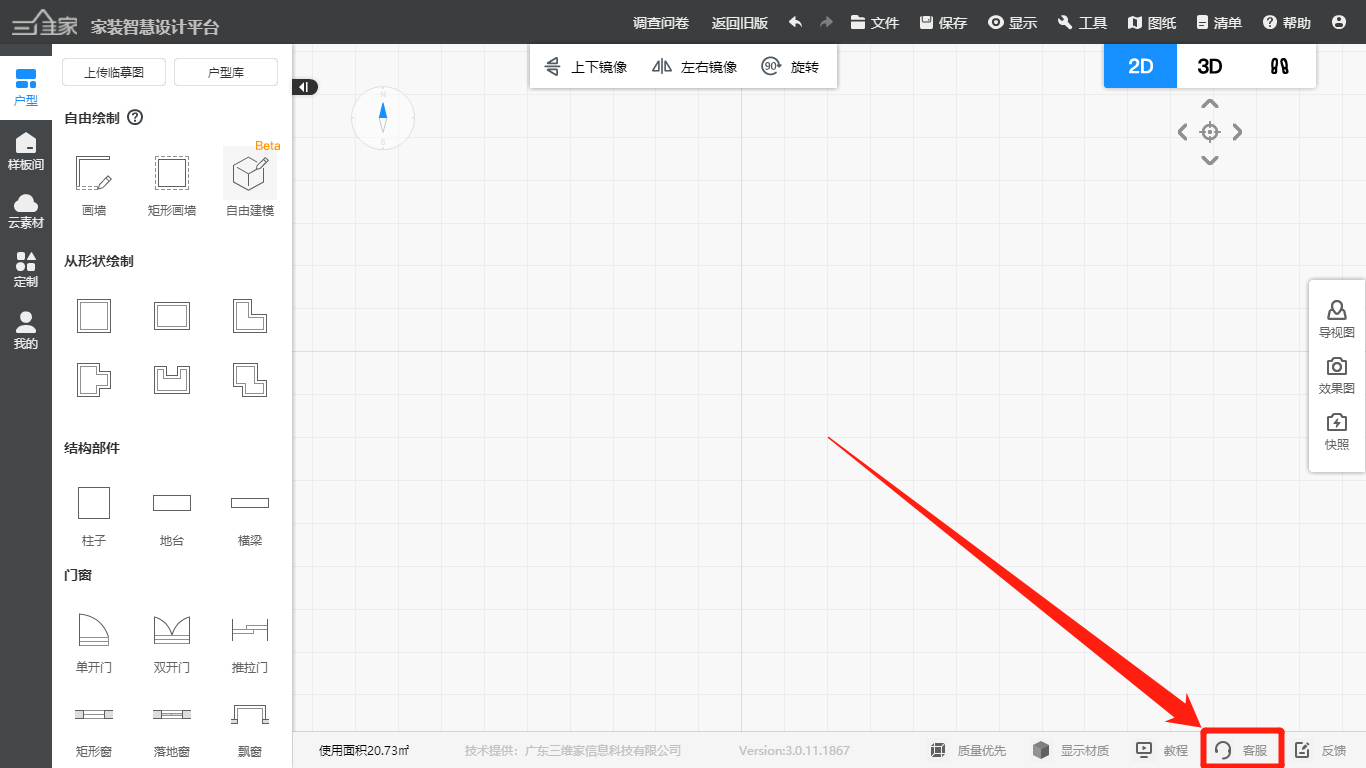平面式带石膏线吊顶制作
定义:常见顶墙设计当中,简欧 欧式风格的装修都会用到石膏线、简洁、大气。
学习目标:
l 掌握创建平面层和放置收边条
l 掌握收边条材质更改
一、区域的复制
1. 3D/漫游界面的定制顶墙模块,鼠标右击顶墙--点击选择“创建结构层”。
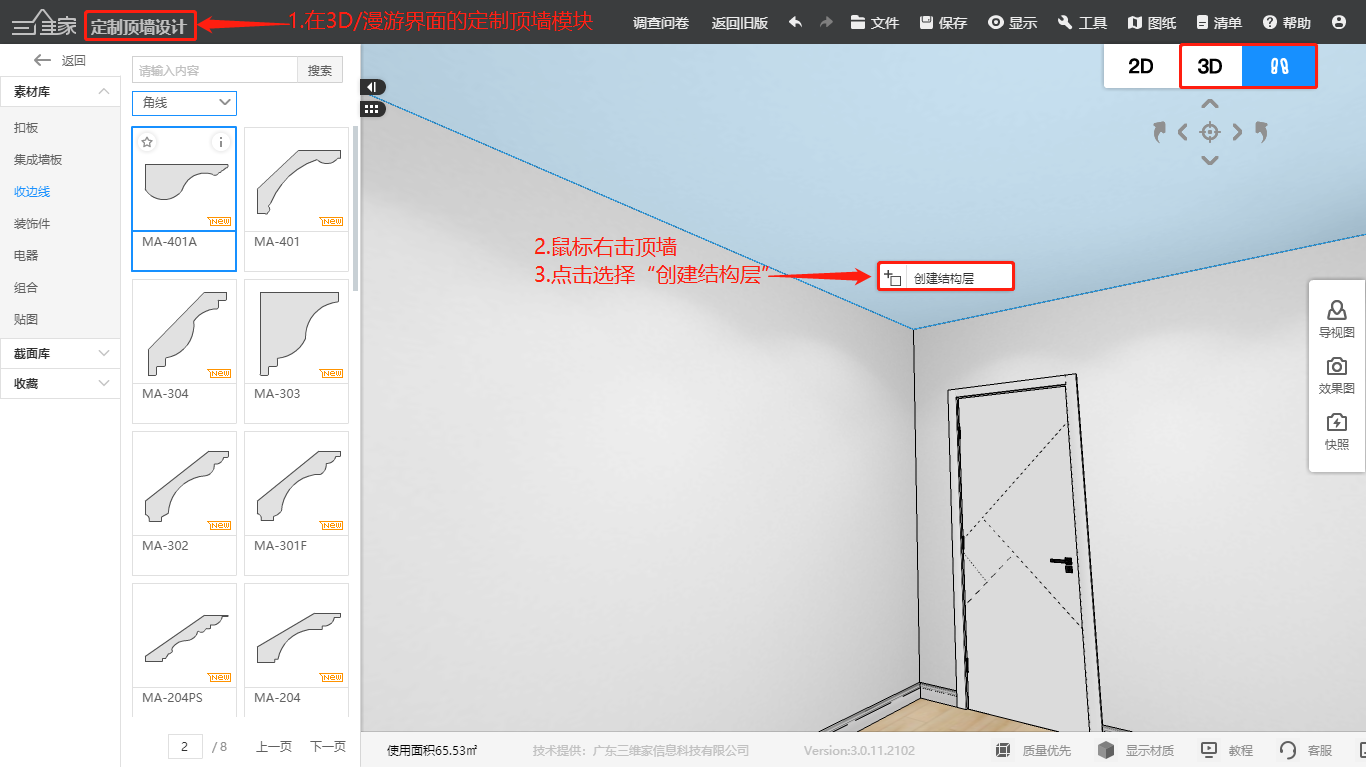
2. 鼠标左键点击区域--鼠标左键点击“收边条”。(注:右侧区域属性,可以更改离顶高,根据需要更改即可。)
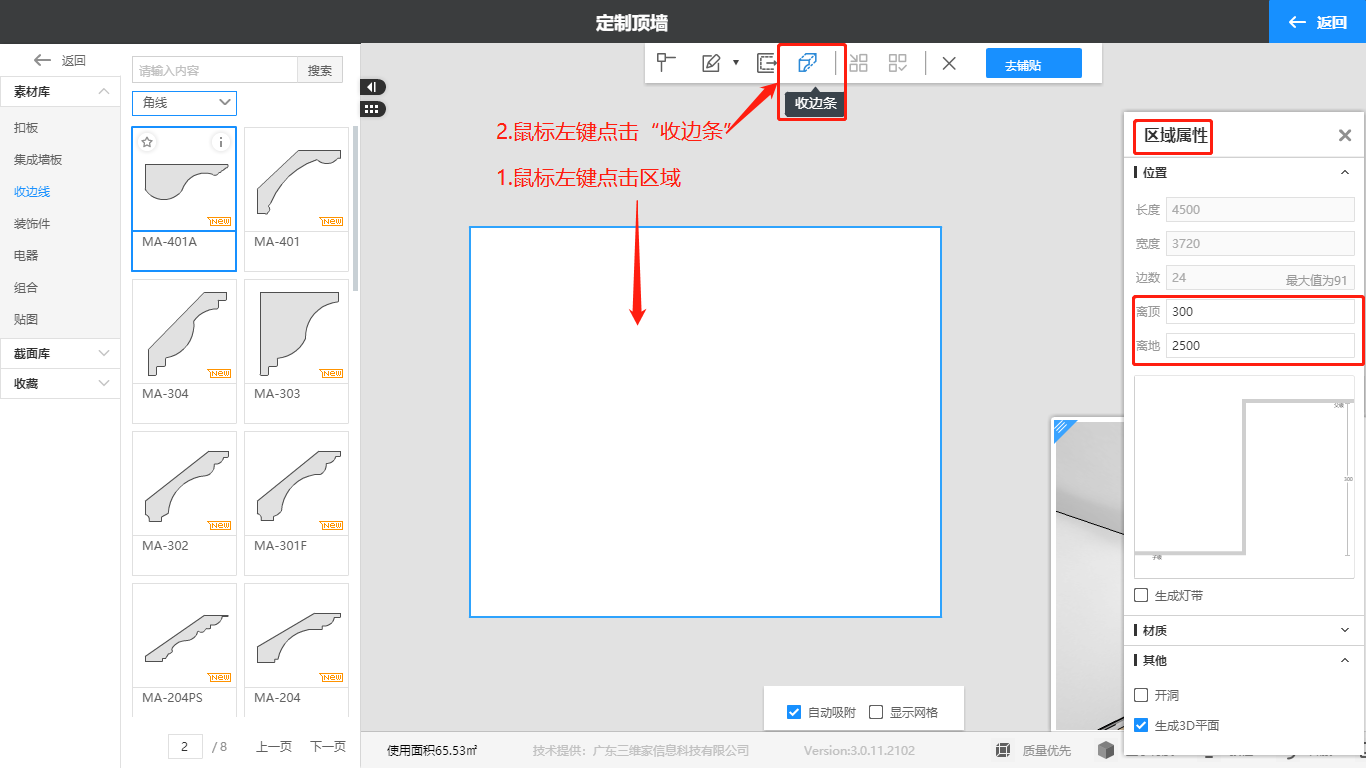
3. 进入“剖面属性”--点击素材库的“收边条”--选择一款角线长按鼠标左键放置到“子级”即可。(注:父级代表是原顶墙,子级代表新建顶墙。)
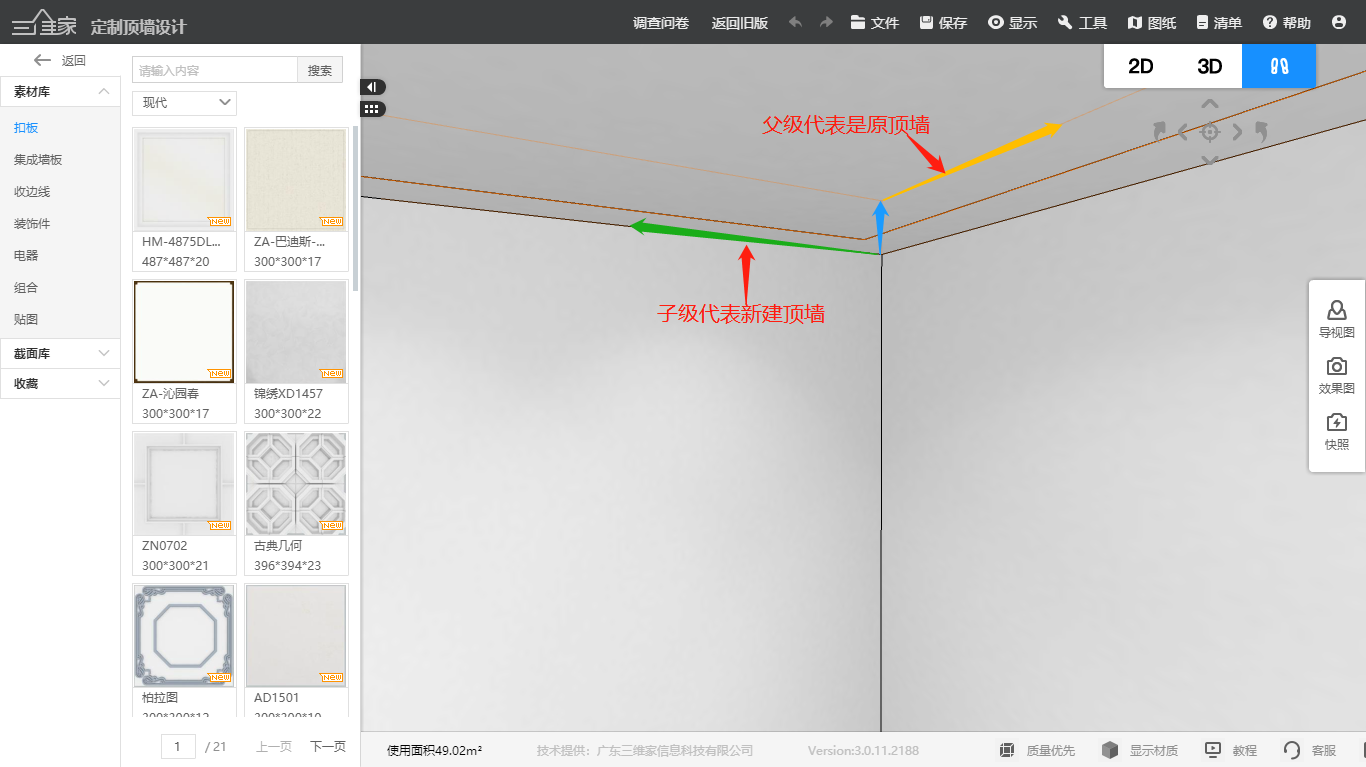
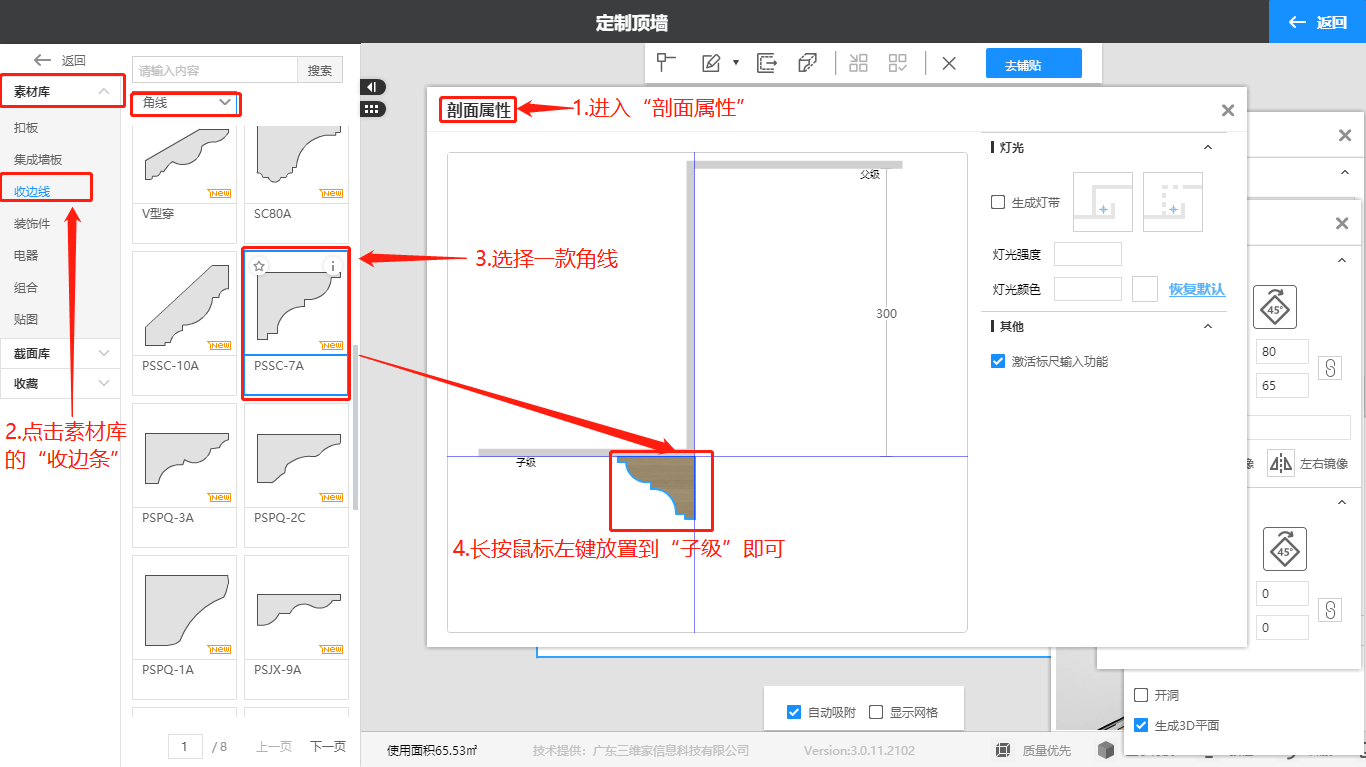
4. 完成
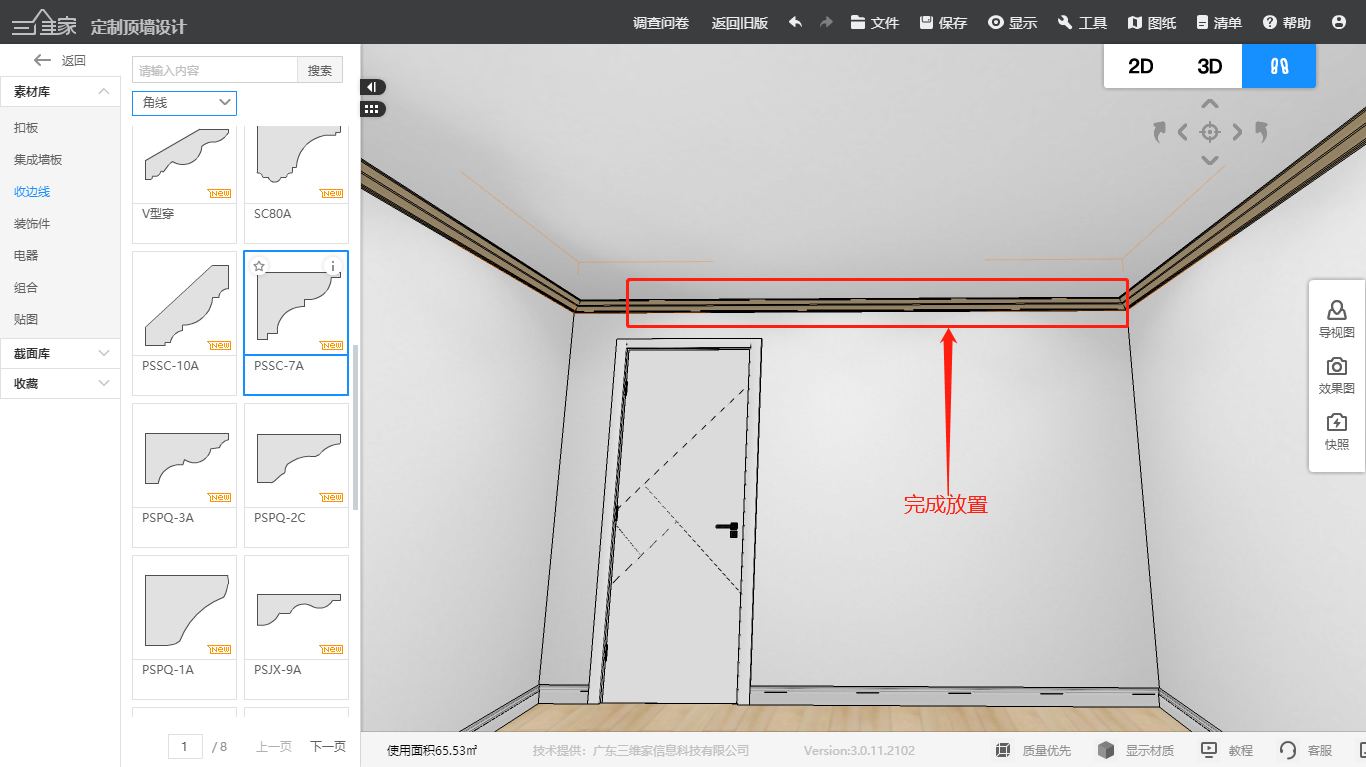
二、收边条材质更改
1. 鼠标点击收边条--点击“收边条属性”的材质“选择”。
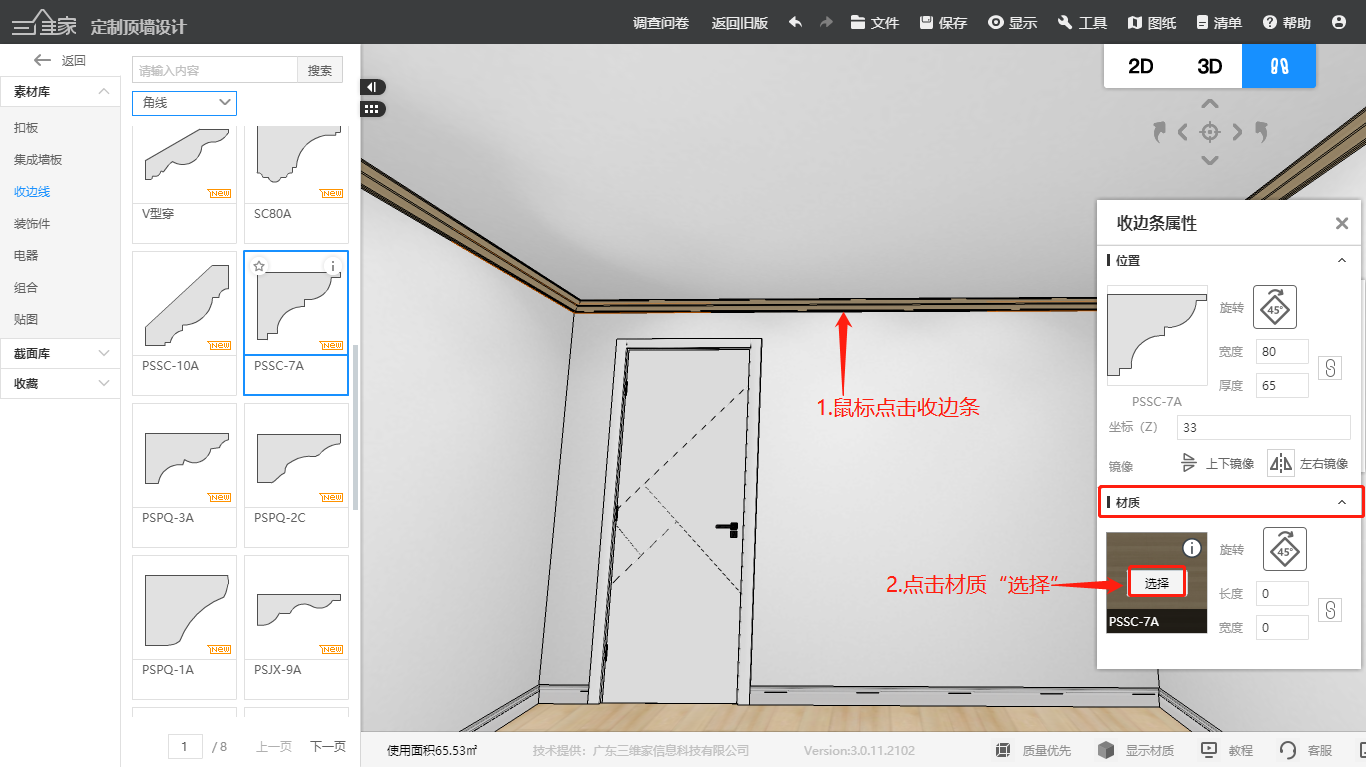
2. 进入素材库--选择文件夹--点击需要的材质--点击“选择”。
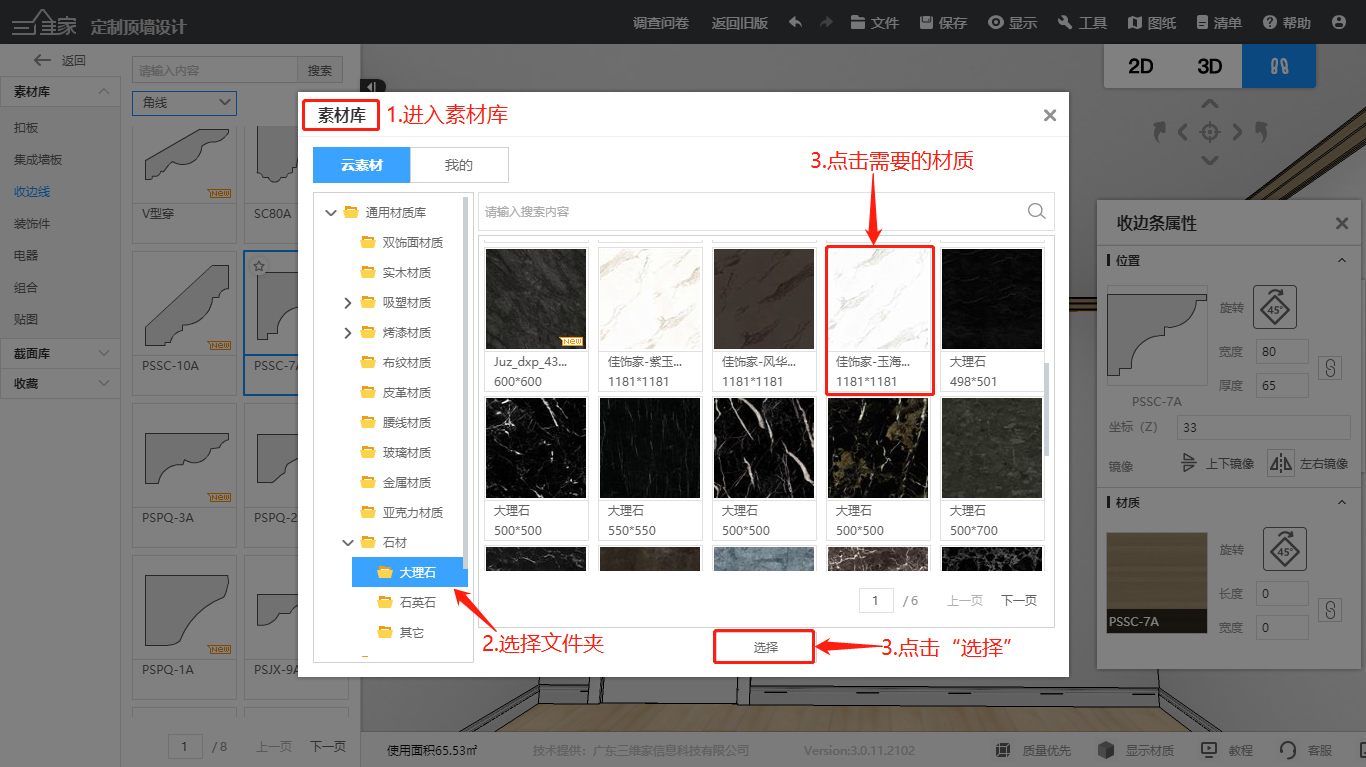
3. 完成。
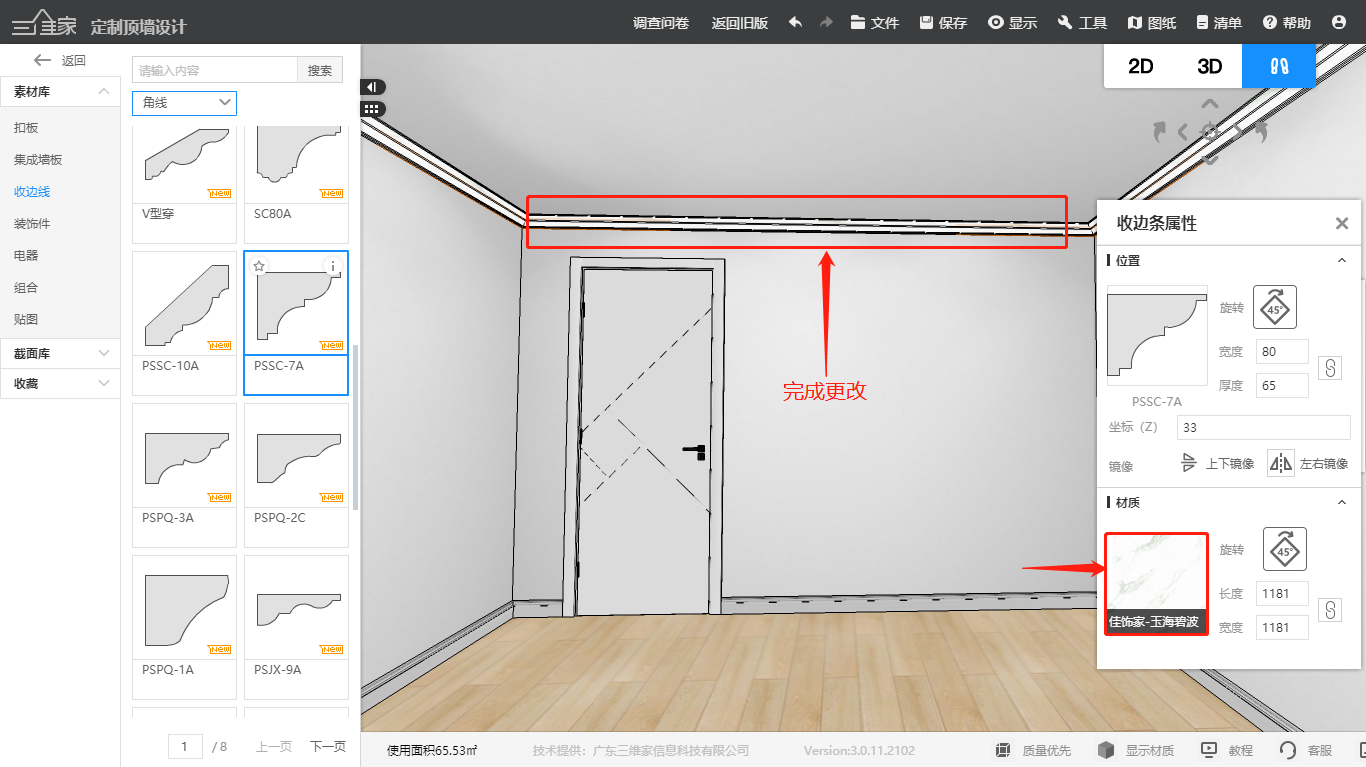
如果对以上内容有疑问,或者有软件其他操作问题,推荐您到3D设计页面,点击右下角【联系客服】进行提问,我们会在工作时间为您提供一对一的服务!